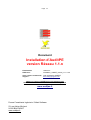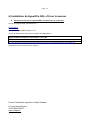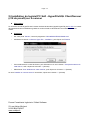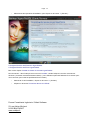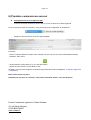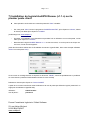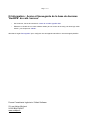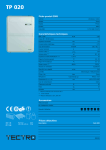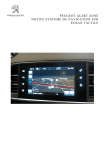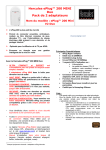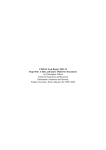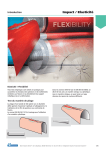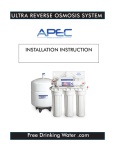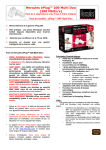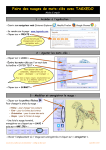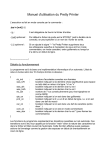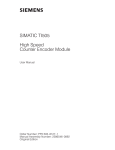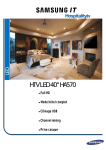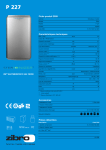Download Manuel d`installation d`AuditPE Réseau version 1.1.n
Transcript
Page 1/11 Document Installation d'AuditPE version Réseau 1.1.n Destinataires Utilisateurs Référence : Installation_AuditPE_reseau_v1.1.n.odt Votre contact commercial / Jean Christophe AUBERT Support : [email protected] 09/2013 (c) Cédric CLAIRE([email protected]) Safari-MSI / Safari Software / France Consultants Ingénierie www.auditpe.fr France Consultants Ingénierie / Safari Software 23, rue Adrien Michaut 54120 BACCARAT www.auditpe.fr Page 2/11 1) Sommaire Table des matières 1) Sommaire.........................................................................................................................................2 2) Prérequis...........................................................................................................................................3 3) Comment autoriser le port de communication '4900' sur le serveur................................................4 4) Installation de HyperFile SQL v18 sur le serveur............................................................................5 5) Installation du logiciel PC Soft - HyperFileSQL Client/Serveur (v18 de pcsoft) sur le serveur.....6 6) Première connexion au serveur........................................................................................................8 7) Installation du logiciel AuditPE Réseau (v1.1.n) sur le premier poste client................................10 8) Information : Accès et Sauvegarde de la base de données 'AuditPE' du coté ‘serveur’................11 France Consultants Ingénierie / Safari Software 23, rue Adrien Michaut 54120 BACCARAT www.auditpe.fr Page 3/11 2) Prérequis - L'ordinateur PC serveur (appellé 'serveur' ou 'serveur Hyperfile') doit disposer d'une adresse réseau IP fixe (voir avec votre administrateur réseau ou votre installateur informatique). - Par simplification cette documentation utilisera l'adresse IP fixe du serveur. Sinon le nom du serveur Hyperfile devra être identique au nom de la machine windows du serveur. - Connaître l'adresse IP de votre serveur. (dans notre exemple l'adresse sera : 192.168.0.6) - Le serveur devra être un poste de type serveur (puissant) / un système de sauvegarde via un disque dur externe, par exemple, est obligatoire. - Le firewall (logiciel de securité 'parefeu') de votre serveur doit autoriser le port de communication '4900' - L'ordinateur PC client (appellé 'client') doit être connecté sur le réseau pour être configuré la première fois. France Consultants Ingénierie / Safari Software 23, rue Adrien Michaut 54120 BACCARAT www.auditpe.fr Page 4/11 3) Comment autoriser le port de communication '4900' sur le serveur Accès : Autoriser le port du serveur HyperfileSQL dans le parefeu de Windows 2000,XP Objectif : Permettre la connexion au serveur Hyperfile par les clients, à travers un pare-feu. Sur le serveur, dans ‘Panneau de Configuration’ / ‘Pare-Feu Windows’ / onglets ‘Exceptions’ / bouton ‘Ajouter un port’ puis autoriser le port ‘4900’ (lui donner le nom ‘Serveur Hyperfile’). Accès : Autoriser le port du serveur HyperfileSQL dans le parefeu de Windows Vista,7 Objectif : Permettre la connexion au serveur Hyperfile par les clients, à travers un pare-feu. Sur le serveur, dans ‘Panneau de Configuration’ / ‘Système et Sécurité’ / ‘Pare-Feu Windows’ / ‘Paramètres Avancées’ / dans ‘Règles de traffic sortant’ et dans ‘Règles de traffic entrant’ / ajouter une nouvelle règle qui autorise le port ‘4900’ (lui donner le nom ‘Serveur Hyperfile’). France Consultants Ingénierie / Safari Software 23, rue Adrien Michaut 54120 BACCARAT www.auditpe.fr Page 5/11 4) Installation de HyperFile SQL v18 sur le serveur Récupération du logiciel 'HyperFileSQL Client/Serveur 18' de PC Soft Ce logiciel est disponible gratuitement sur : www.pcsoft.fr www.auditpe.fr ou sur le cdrom d'AuditPE Réseau v1.1.2 Lors de la rédaction de ce document le logiciel est disponible ici : HyperFileSQL Client/Serveur (executable) – 167,2 Mo WX180PACKHFSQLCS063b.exe http://pcsoft.fr/st/telec/18/telechargement.php?PACK=wx18_63c/fr/commun/WX180PACKHFSQLCS063b.exe (attention les liens internet peuvent changer) France Consultants Ingénierie / Safari Software 23, rue Adrien Michaut 54120 BACCARAT www.auditpe.fr Page 6/11 5) Installation du logiciel PC Soft - HyperFileSQL Client/Serveur (v18 de pcsoft) sur le serveur Présentation Le centre de contrôle HyperFile est le moteur de base de données (appelé HyperFile) de PC Soft. Ce moteur de base de données est à diffusion gratuite en version locale et client/serveur sous Windows, Linux et mobile. Installation • Sur votre poste 'Serveur', lancez le programme 'WX180PACKHFSQLCS063b.exe' • Choisissez le chemin 'C:\Serveur Hyper File – Installation', puis cliquez sur 'Extraire' • Lisez entièrement le contrat de licence, puis effectuez un clic sur le bouton 'J'accepte les termes de cette licence', enfin cliquez sur le bouton '>' (Suivant) • Sélectionner 'Pour Windows sur cette machine', puis cliquez sur le bouton '>' (Suivant) La case "Installer un nouveau serveur" est activée, cliquez sur le bouton '>' (Suivant) France Consultants Ingénierie / Safari Software 23, rue Adrien Michaut 54120 BACCARAT www.auditpe.fr Page 7/11 • Sélectionnez les répertoires d'installation, puis cliquez sur le bouton '>' (Suivant) : C:\Program Files\PC SOFT\Serveur HyperFileSQL C:\Program Files\PC SOFT\CC HyperFileSQL Bien cocher l'option 'Installer le Centre de Contrôle HyperFileSQL' Nom du serveur : dans l'exemple nous avons mis 'toshiba', veuillez indiquer le nom de votre serveur windows ( contactez votre administrateur réseau). ( nous utiliserons plus tard l'adresse IP du serveur pour nous connecté, pour éviter les problèmes liés au réseau) • Attendre la fin de l'installation, cliquez sur le bouton '>' (Suivant) • Cliquez sur le bouton 'Poursuivre dans le CC HFSQL' France Consultants Ingénierie / Safari Software 23, rue Adrien Michaut 54120 BACCARAT www.auditpe.fr Page 8/11 6) Première connexion au serveur Configuration du serveur HyperFile SQL • Le clic sur le bouton 'Poursuivre dans le CC HF' ouvre le centre de contrôle HyperFile Si vous n'avez pas cliqué sur ce bouton, vous pouvez lancer la configuration en cliquant sur : • Cliquez sur Se connecter à un serveur HyperFileSQL Puis dans : - serveur, indiquez l'adresse IP (dans notre exemple 192.168.0.6, voir avec votre administrateur réseau) - utilisateur, saisir admin - ne pas saisir de mot de passe (il n'y en a pas par défaut) - cliquez en bas à droit sur l'icone valide en vert. Facultatif : (Vous pouvez supprimer le répertoire temporaire des fichiers d'installation 'C:\Serveur Hyper File – Installation') Bravo votre serveur est prêt ! N'oubliez pas que pour se connecter, il faut saisir l'utilisateur 'admin', sans mot de passe. France Consultants Ingénierie / Safari Software 23, rue Adrien Michaut 54120 BACCARAT www.auditpe.fr Page 9/11 Ajoût d'un mot de passe à l'utilisateur 'admin' • Lancez de nouveau le centre de contrôle Hyperfile SQL. • Effectuez un double clic sur votre adresse reseau (et non le nom du serveur) puis dans login saisir 'admin' , puis cliquer sur 'Valider'. • Pour changer le mot de passe de 'admin', il faut cliquer dans l'onglet 'Utilisateurs et Groupes', puis choisir 'admin' soit en double cliquant, soit en cliquant sur le bouton 'Editer' Vous pouvez ainsi saisir un mot de passe pour securisé votre connexion au serveur Hyperfile ( Attention ne pas perdre ce mot de passe ! Il sera nécessaire pour installer tous les logiciels AuditPE Réseau sur le réseau. ) Dans l'exemple, nous allons saisir le mot passe toto Utilisateur : admin Mot de Passe : toto France Consultants Ingénierie / Safari Software 23, rue Adrien Michaut 54120 BACCARAT www.auditpe.fr Page 10/11 7) Installation du logiciel AuditPE Réseau (v1.1.n) sur le premier poste client Cette opération est à refaire sur autant de postes dit 'client' à installer. • Sur votre poste 'client', lancez le programme 'AuditPEreseau.EXE', puis cliquez sur 'suivant', laisser le chamin par défaut puis cliquez sur 'Installer'. (a télécharger sur www.auditpe.fr ) • Important, si l'installateur vous demande une première fois un utilisateur et un mot de passe, ne rien saisir, puis cliquer sur 'Terminer' • Normalement le logiciel AuditPE Réseau v1.1.n se lance tout seul, si ce n'est pas le cas cliquer sur son icône, l'écran suivant apparait : (saisir les informations saisies lors de l'installation du serveur Hyperfile SQL, dans notre exemple utilisateur 'admin' et mot de passe 'toto') Si vous avez un message d'erreur en cliquant sur le bouton 'Valider', vous avez probablement un problème sur votre réseau (contactez l'administrateur réseau de votre société) Patientez 2 minutes puis cliquez sur 'Lancer AuditPE' A partir de ce moment vous devez saisir l'utilisateur et le mot de passe par défaut du logiciel ( attention il ne s'agit plus de l'utilisateur Hyperfile SQL) utilisateur : mot de passe : Administrateur password France Consultants Ingénierie / Safari Software 23, rue Adrien Michaut 54120 BACCARAT www.auditpe.fr Page 11/11 8) Information : Accès et Sauvegarde de la base de données 'AuditPE' du coté ‘serveur’ • Sur le serveur, lancez de nouveau le centre de contrôle Hyperfile SQL. • Effectuez un double clic sur votre adresse reseau (et non le nom du serveur) puis dans login saisir 'admin' , puis cliquez sur 'Valider'. Allez dans l'onglet 'Sauvegardes' pour configurer une sauvegarde manuelle ou une sauveagrde planifiée. France Consultants Ingénierie / Safari Software 23, rue Adrien Michaut 54120 BACCARAT www.auditpe.fr